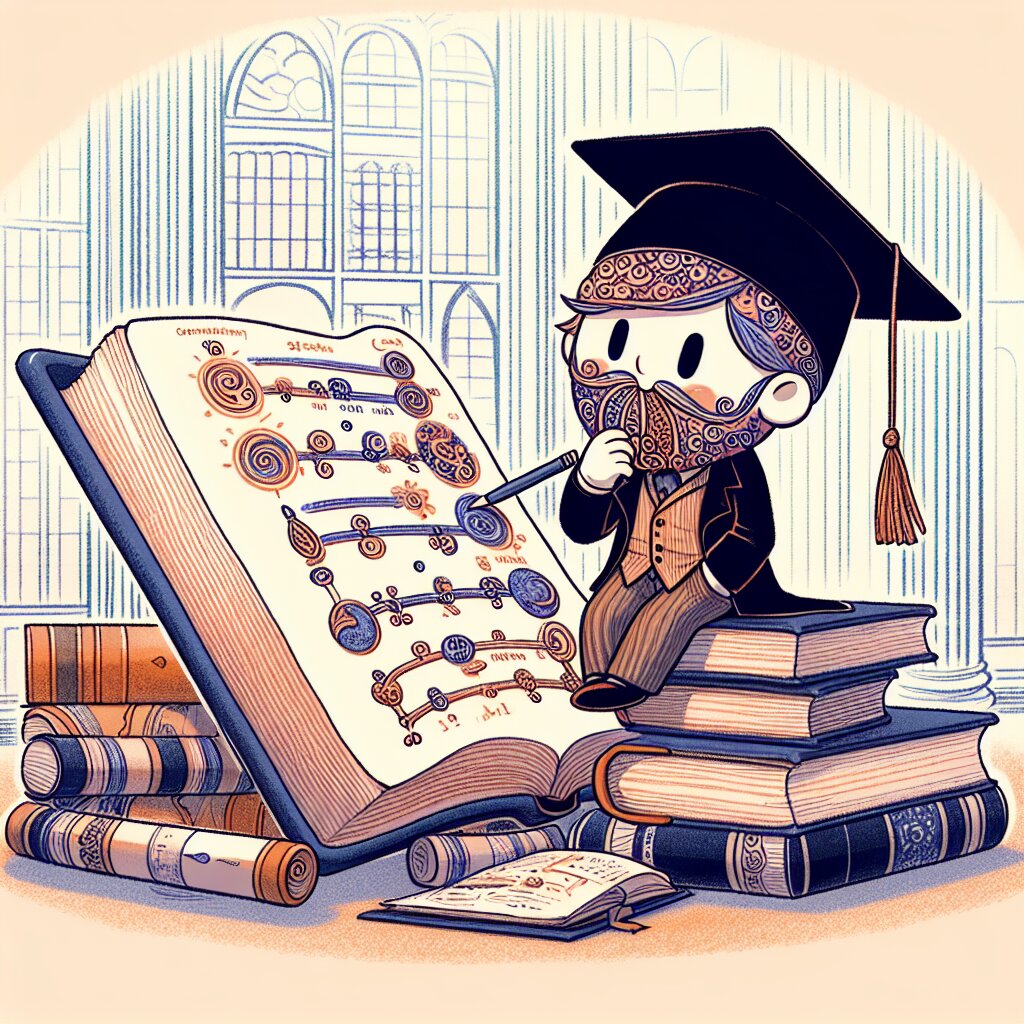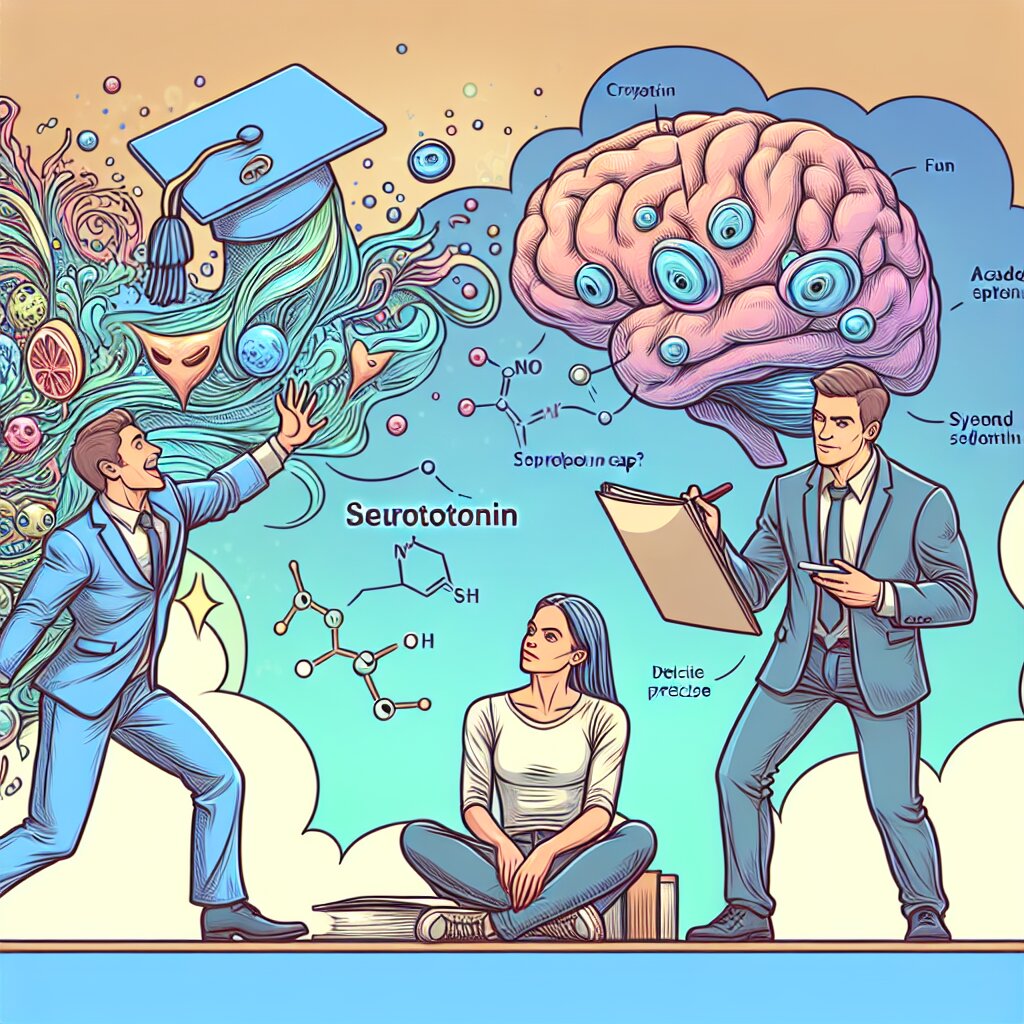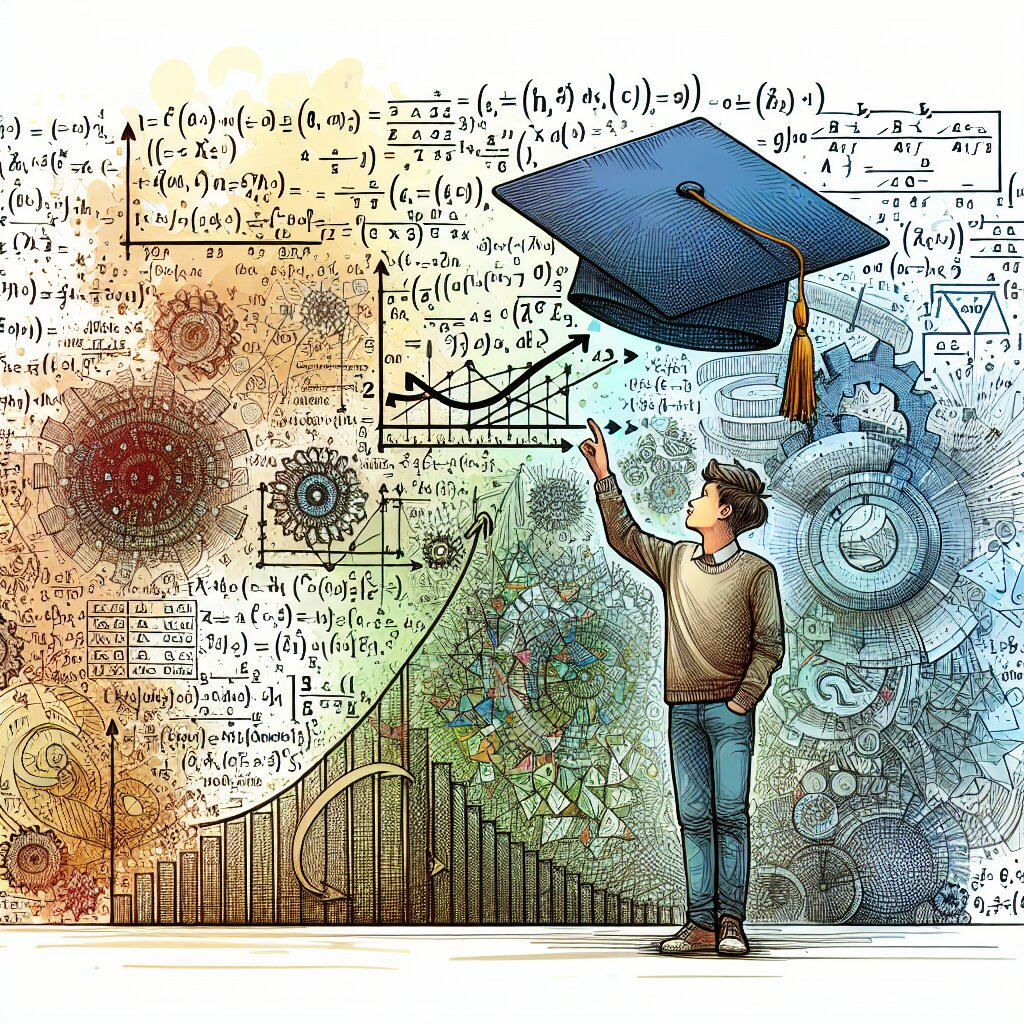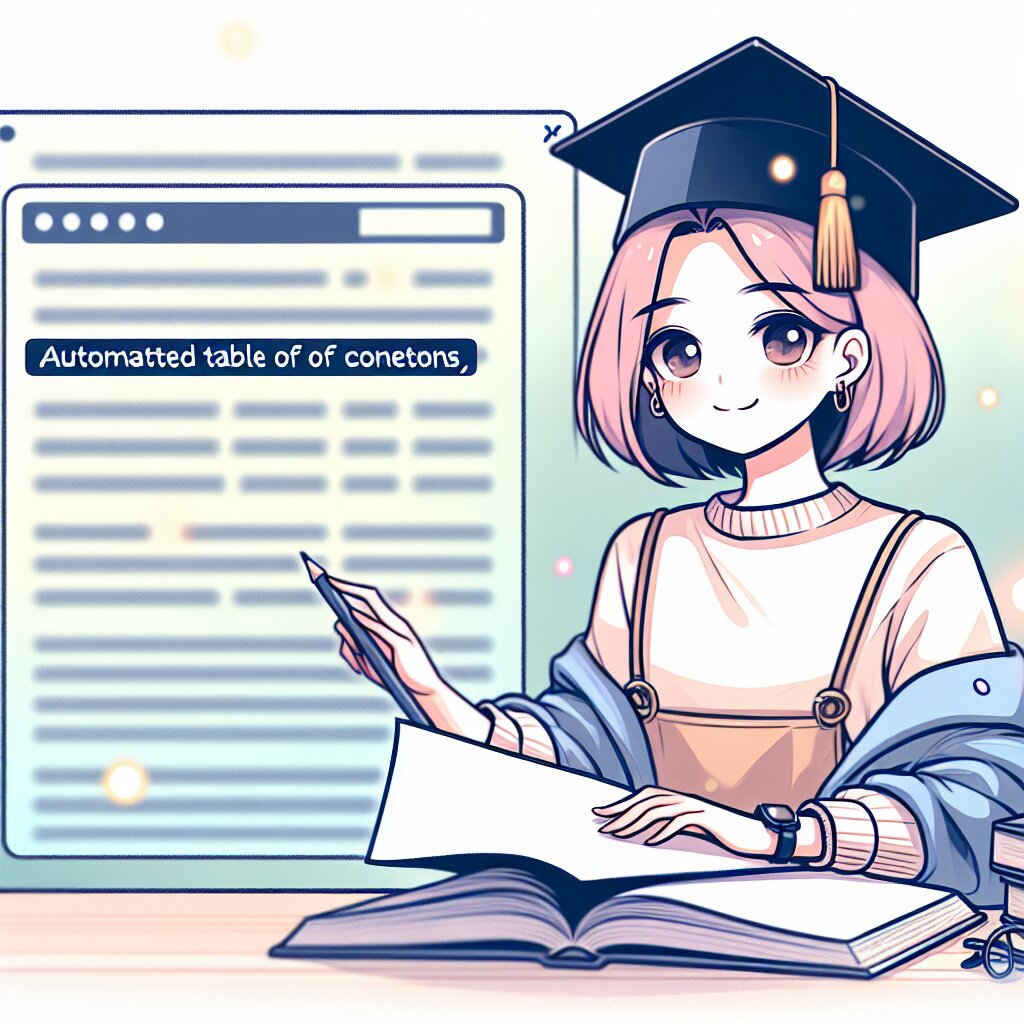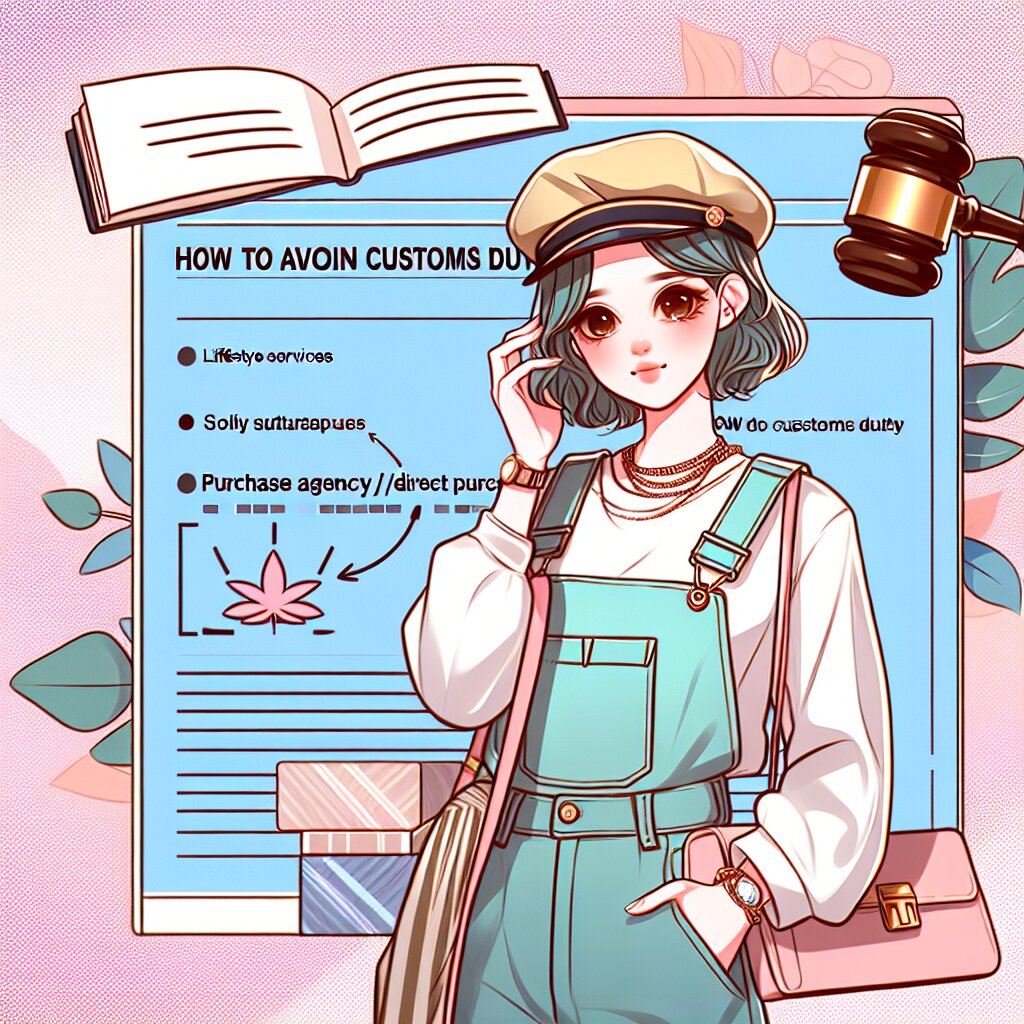Unreal Engine의 Niagara 시스템으로 파티클 효과 만들기 🎮✨

안녕, 친구들! 오늘은 정말 재미있는 주제로 이야기를 나눠볼 거야. 바로 Unreal Engine의 Niagara 시스템을 사용해서 멋진 파티클 효과를 만드는 방법에 대해 알아볼 거란 말이지. 😎 이 글을 읽고 나면 너도 게임 속 불꽃놀이나 마법 효과 같은 걸 뚝딱 만들어낼 수 있을 거야!
그런데 말이야, 우리가 이런 멋진 기술을 배우면서 어떻게 활용할 수 있을지 생각해 본 적 있어? 예를 들어, 재능넷이라는 재능 공유 플랫폼에서 이런 skills을 공유하면 어떨까? 누군가는 네 파티클 효과 만드는 재능이 필요할지도 모르잖아! 😉
자, 이제 본격적으로 Niagara의 세계로 들어가 볼까? 준비됐니? 그럼 출발~! 🚀
1. Niagara 시스템이 뭐야? 🤔
Niagara 시스템? 처음 들어보면 좀 어려워 보이지? 걱정 마, 내가 쉽게 설명해 줄게.
Niagara는 Unreal Engine에서 제공하는 최신 파티클 시스템이야. 파티클이라고 하면 뭐가 떠오르니? 그래, 바로 작은 입자들! 불꽃, 연기, 물방울 같은 것들 말이야. Niagara는 이런 작은 입자들을 아주 멋지게 만들고 제어할 수 있게 해주는 도구란다.
🌟 Niagara의 특징:
- 유연성: 원하는 대로 커스터마이징이 가능해!
- 성능: 엄청 빠르고 효율적이야.
- 시각적 프로그래밍: 코드 없이도 복잡한 효과를 만들 수 있어.
- 실시간 편집: 게임 플레이 중에도 효과를 수정할 수 있지.
Niagara 이전에는 Cascade라는 시스템을 썼는데, Niagara는 그것보다 훨씬 더 강력하고 사용하기 편해. 마치 레고 블록처럼 여러 가지 기능을 조합해서 원하는 효과를 만들 수 있다고 생각하면 돼.
위의 그림을 보면 Niagara가 중심에 있고, 주변에 여러 가지 색깔의 원들이 있지? 이게 바로 Niagara로 만들 수 있는 다양한 파티클 효과들을 나타내는 거야. 멋지지 않니? 😍
자, 이제 Niagara가 뭔지 대충 감이 왔을 거야. 그럼 이제 본격적으로 Niagara로 파티클 효과를 만드는 방법을 알아볼까? 준비됐니? 다음 섹션으로 고고! 🏃♂️💨
2. Niagara 시스템 시작하기 🚀
자, 이제 본격적으로 Niagara 시스템을 시작해볼 거야. 걱정 마, 처음엔 누구나 어려워. 하지만 차근차근 따라오다 보면 어느새 파티클 마스터가 되어 있을 거야! 😎
2.1 Unreal Engine 설치하기
먼저, Unreal Engine이 필요해. 없다면 Epic Games 홈페이지에서 다운로드받아 설치해줘. 최신 버전을 추천하지만, 4.25 버전 이상이면 Niagara를 사용할 수 있어.
💡 Tip: Unreal Engine을 설치할 때 꼭 'Niagara' 컴포넌트를 선택해야 해. 안 그러면 나중에 따로 설치해야 하니까 번거로울 수 있어.
2.2 새 프로젝트 만들기
Unreal Engine을 실행하고 새 프로젝트를 만들어보자. 'Games' 카테고리에서 'Blank'를 선택하면 돼. 프로젝트 이름은 마음대로 지어도 좋아. 나는 'NiagaraParticleProject'라고 지었어.
프로젝트를 만들 때 'Raytracing'과 'Niagara'를 꼭 체크해줘! 이렇게 하면 우리가 필요한 모든 도구를 사용할 수 있게 돼.
2.3 Niagara 시스템 생성하기
프로젝트가 열리면, 'Content Browser'에서 오른쪽 클릭을 해. 그리고 'FX' > 'Niagara System'을 선택해. 이렇게 하면 새로운 Niagara 시스템이 생성돼.
생성된 Niagara 시스템의 이름을 지어줘. 예를 들어, 'NS_MyFirstParticle'이라고 해볼까? 'NS'는 Niagara System의 약자야. 이렇게 이름 앞에 접두어를 붙이면 나중에 프로젝트가 커졌을 때 관리하기 쉬워.
위 그림을 보면 Niagara 시스템을 만드는 과정이 한눈에 보이지? Content Browser에서 시작해서 FX > Niagara System을 거쳐 우리의 첫 파티클 시스템인 NS_MyFirstParticle이 탄생하는 거야!
2.4 Niagara 에디터 열기
이제 우리가 만든 Niagara 시스템을 더블클릭해서 Niagara 에디터를 열어보자. 와, 처음 보면 좀 복잡해 보이지? 걱정 마, 천천히 하나씩 알아갈 거야.
🎨 Niagara 에디터 구성:
- System Overview: 전체 시스템 구조를 볼 수 있어.
- Emitter Editor: 개별 이미터의 속성을 편집할 수 있지.
- Parameter Panel: 시스템 전체에 적용되는 파라미터를 관리해.
- Preview Window: 실시간으로 파티클 효과를 볼 수 있어.
이 에디터가 바로 우리의 놀이터가 될 거야! 여기서 우리는 멋진 파티클 효과들을 만들어낼 거란 말이지. 😆
자, 이제 Niagara 시스템을 시작할 준비가 다 됐어. 다음 섹션에서는 실제로 간단한 파티클 효과를 만들어볼 거야. 재미있을 거야, 기대해도 좋아! 🎉
그리고 말이야, 이런 skills을 배우다 보면 어느새 너도 재능넷에서 Unreal Engine 파티클 효과 전문가로 활동할 수 있을지도 몰라. 누군가에게 이 멋진 기술을 가르쳐줄 수 있다고 생각해봐. 얼마나 멋진 일이야! 😊
자, 그럼 다음 섹션에서 만나자. 우리의 첫 파티클 효과를 만들 준비 됐니? Let's go! 🚀
3. 첫 번째 파티클 효과 만들기 🎇
드디어 우리의 첫 파티클 효과를 만들 시간이야! 😃 간단한 불꽃 효과부터 시작해볼까? 차근차근 따라와 봐.
3.1 이미터 설정하기
Niagara 에디터에서 가장 먼저 해야 할 일은 이미터를 설정하는 거야. 이미터는 파티클을 생성하고 제어하는 역할을 해.
- System Overview 패널에서 'Emitters' 항목을 찾아.
- 오른쪽 클릭하고 'Add Emitter'를 선택해.
- 'Sprite Renderer'를 선택해. 이건 2D 이미지를 사용해 파티클을 표현하는 방식이야.
이제 우리의 첫 이미터가 생겼어! 이름은 'Emitter'로 되어 있을 텐데, 'Spark_Emitter'로 바꿔줘. 이름을 지을 때는 항상 그 용도나 특성을 잘 나타내도록 하는 게 좋아.
3.2 스프라이트 설정하기
이제 파티클의 모양을 결정할 스프라이트를 설정해볼 거야.
- Content Browser에서 적당한 불꽃 텍스처를 찾아. 없다면 간단한 원형 그라데이션 텍스처를 만들어도 돼.
- Emitter 속성에서 'Sprite Renderer' 섹션을 찾아.
- 'Sprite' 항목에 우리가 선택한 텍스처를 드래그앤드롭 해줘.
💡 Tip: 처음에는 단순한 형태의 스프라이트로 시작하는 게 좋아. 나중에 점점 복잡한 형태로 발전시켜 나가면 돼!
3.3 파티클 움직임 설정하기
이제 파티클이 어떻게 움직일지 정해볼 거야. 불꽃은 위로 올라가면서 흩어지는 게 자연스럽겠지?
- Emitter 속성에서 'Spawn' 섹션을 찾아.
- 'Spawn Rate' 값을 100 정도로 설정해. 이건 초당 생성되는 파티클의 수야.
- 'Velocity' 섹션에서 'Initial Velocity' 값을 (0, 0, 200) 정도로 설정해. 이렇게 하면 파티클이 위로 올라갈 거야.
- 'Lifetime' 섹션에서 파티클의 수명을 1~2초 정도로 설정해.
와! 이제 파티클이 위로 올라가기 시작했어! 근데 좀 단조롭지 않아? 더 자연스럽게 만들어볼까?
3.4 랜덤성 추가하기
자연스러운 불꽃 효과를 위해 약간의 랜덤성을 추가해보자.
- 'Spawn' 섹션에서 'Spawn Burst' 모듈을 추가해. 이걸로 불규칙적인 폭발 효과를 낼 수 있어.
- 'Velocity' 섹션에 'Add Velocity' 모듈을 추가하고, 랜덤한 X, Y 값을 줘. 예를 들어 (-50, 50) 정도.
- 'Scale' 섹션에서 파티클 크기를 랜덤하게 설정해. 0.5에서 1.5 사이 정도로 하면 좋을 거야.
위의 애니메이션을 보면 우리가 만든 불꽃 효과가 어떻게 보일지 대략적으로 알 수 있어. 멋지지 않아? 😍
3.5 색상 변화 추가하기
마지막으로 불꽃이 시간에 따라 색상이 변하도록 해보자. 이렇게 하면 더 생동감 있는 효과를 만들 수 있어.
- 'Color' 섹션에 'Color over Life' 모듈을 추가해.
- 그라디언트 편집기를 열고, 시작 색상은 밝은 노란색, 중간은 주황색, 끝은 빨간색으로 설정해.
와! 이제 정말 불꽃 같아 보이기 시작했어! 어때, 생각보다 쉽지? 😊
3.6 최종 점검 및 조정
이제 우리의 첫 파티클 효과가 거의 완성됐어. 하지만 아직 끝이 아니야. 실제로 게임에서 사용하려면 계속해서 조정하고 개선해야 해.
- Preview 창에서 효과를 다양한 각도에서 확인해봐.
- 파티클의 수, 크기, 속도 등을 조금씩 조정해가며 가장 만족스러운 결과를 찾아.
- 게임 내 다른 요소들과 어울리는지 확인해봐.
🎮 Game Dev Tip: 파티클 효과는 게임의 분위기를 좌우하는 중요한 요소야. 항상 게임의 전체적인 스타일과 맥락을 고려하면서 작업해야 해.
자, 이렇게 해서 우리의 첫 번째 파티클 효과가 완성됐어! 어때, 생각보다 재미있지? 이제 이 기본적인 지식을 바탕으로 더 복잡하고 멋진 효과들을 만들어 볼 수 있을 거야.
그리고 말이야, 이런 skills을 익히다 보면 어느새 너도 재능넷에서 파티클 효과 전문가로 활동할 수 있을지도 몰라. 누군가 "불꽃 효과 좀 만들어주세요!"라고 요청하면 "그럼요, 제가 해드릴게요!"라고 자신 있게 말할 수 있을 거야. 멋지지 않아? 😎
다음 섹션에서는 좀 더 고급 기능들을 살펴볼 거야. 준비됐니? 더 멋진 파티클의 세계로 들어가볼까? Let's go! 🚀
4. Niagara의 고급 기능 살펴보기 🔬
자, 이제 기본적인 파티클 효과를 만들어봤으니 좀 더 심화된 내용을 알아볼까? Niagara 시스템의 진짜 매력은 이런 고급 기능들에 있거든. 준비됐어? 그럼 출발~! 🚀
4.1 GPU 파티클
Niagara의 가장 강력한 기능 중 하나가 바로 GPU 파티클이야. GPU를 사용하면 엄청나게 많은 수의 파티클을 동시에 처리할 수 있지.
💡 GPU 파티클의 장점:
- 대량의 파티클 처리 가능 (수백만 개!)
- CPU 부하 감소
- 복잡한 물리 시뮬레이션 가능
GPU 파티클을 사용하려면 Emitter 속성에서 'Simulate on GPU' 옵션을 체크하면 돼. 그런데 주의할 점이 있어. GPU 파티클은 모든 기능을 지원하지 않아. 예를 들어, 일부 동적 파라미터나 복잡한 로직은 CPU에서만 가능할 수 있어.
4.2 파티클 충돌
실제 같은 효과를 위해서는 파티클이 주변 환경과 상호작용하는 게 중요해. Niagara에서는 파티클 충돌을 쉽게 구현할 수 있어.
- Emitter 속성에 'Collision' 모듈을 추가해.
- 'Collision Source' 를 'Scene Depth' 나 'Distance Field' 로 설정해.
- 'Bounce' 값을 조절해서 파티클이 얼마나 튕길지 정해줘.
이렇게 하면 파티클이 바닥이나 벽에 부딪혔을 때 자연스럽게 튕기는 효과를 낼 수 있어!
4.3 벡터 필드 (Vector Fields)
벡터 필드는 파티클의 움직임을 3D 공간에서 제어할 수 있게 해주는 강력한 도구야. 바람이 부는 효과나 소용돌이 같은 복잡한 움직임을 만들 때 아주 유용해.
- Content Browser에서 Vector Field 에셋을 생성해.
- Vector Field 에디터에서 원하는 패턴을 그려.
- Emitter에 'Vector Field' 모듈을 추가하고, 만든 Vector Field를 적용해.
위 그림은 간단한 벡터 필드의 예시야. 이런 패턴을 따라 파티클들이 움직이게 되는 거지.
4.4 데이터 인터페이스 (Data Interfaces)
데이터 인터페이스를 사용하면 외부 데이터를 파티클 시스템에 연결할 수 있어. 예를 들어, 캐릭터의 위치나 속도 같은 정보를 파티클 효과에 실시간으로 반영할 수 있지.
🔗 데이터 인터페이스 활용 예:
- 캐릭터 주변에 오라 효과 만들기
- 무기의 궤적을 따라 파티클 생성하기
- 지형의 높이에 따라 파티클 동작 변경하기
이 기능을 잘 활용하면 게임 플레이와 완벽하게 연동되는 역동적인 효과를 만들 수 있어!
4.5 커스텀 HLSL
Niagara는 HLSL(High-Level Shading Language)를 직접 작성할 수 있는 기능을 제공해. 이를 통해 정말 독특하고 복잡한 파티클 동작을 구현할 수 있지.
예를 들어, 복잡한 수학 함수를 사용해 파티클의 움직임을 제어하거나, 특별한 렌더링 효과를 만들 수 있어. 물론 이건 좀 고급 단계의 기술이니까, 기본을 충분히 익힌 후에 도전해보는 게 좋아.
4.6 LOD (Level of Detail)
게임 최적화를 위해 LOD 시스템을 활용할 수 있어. 카메라와의 거리에 따라 파티클의 복잡도를 자동으로 조절하는 거지.
- Niagara System에서 'Add LOD' 버튼을 클릭해.
- 각 LOD 레벨에 대해 다른 설정을 적용해. 예를 들어, 멀리 있을 때는 파티클 수를 줄이거나 간단한 효과만 보여주는 식으로.
이렇게 하면 멀리 있는 효과는 간단하게 처리하고, 가까이 있는 효과는 디테일하게 표현할 수 있어. 성능과 품질의 완벽한 균형을 맞출 수 있지!
마무리
와, 정말 많은 걸 배웠지? Niagara 시스템은 정말 깊고 넓은 기능을 가지고 있어. 이 모든 걸 한 번에 마스터하기는 어렵겠지만, 하나씩 차근차근 익혀나가다 보면 어느새 놀라운 효과들을 만들어낼 수 있을 거야.
그리고 기억해, 이런 고급 기술들을 익히면 재능넷같은 플랫폼에서 정말 가치 있는 전문가로 인정받을 수 있어. "복잡한 파티클 효과가 필요해요"라는 요청에 "제가 해결해 드리겠습니다!"라고 자신 있게 말할 수 있게 될 거야.
다음 섹션에서는 이런 기술들을 실제 프로젝트에 어떻게 적용하는지, 그리고 최적화는 어떻게 하는지 알아볼 거야. 준비됐니? 더 깊이 들어가 볼까? Let's dive deeper! 🏊♂️
5. 실전 프로젝트: 마법 포털 만들기 🌀
자, 이제 우리가 배운 모든 것을 활용해서 멋진 마법 포털을 만들어볼 거야. 이 프로젝트를 통해 Niagara의 다양한 기능들을 어떻게 조합하는지 배울 수 있을 거야. 준비됐니? 시작해볼까! 🚀
5.1 포털의 기본 구조 만들기
먼저, 포털의 기본 구조를 만들어보자.
- 새로운 Niagara System을 만들고 'NS_MagicPortal'이라고 이름 지어줘.
- 세 개의 이미터를 추가해: 'Portal_Ring', 'Portal_Swirl', 'Portal_Particles'.
5.2 Portal_Ring 이미터 설정
이 이미터는 포털의 외곽 링을 만들 거야.
- Sprite Renderer를 사용해 원형 텍스처를 적용해.
- Single particle 모드로 설정해. 우리는 하나의 큰 링만 필요하니까.
- Size를 조절해서 포털 크기를 정해줘.
- 'Color over Life' 모듈을 추가하고, 시간에 따라 색상이 변하도록 설정해.
5.3 Portal_Swirl 이미터 설정
이 이미터는 포털 내부의 소용돌이 효과를 만들 거야.
- Ribbon Renderer를 사용해. 이걸로 곡선 형태의 파티클을 만들 수 있어.
- Spawn Rate를 조절해서 적당한 수의 리본이 생성되게 해.
- Vector Field를 추가하고, 소용돌이 모양의 필드를 적용해.
- 'Color over Life' 모듈을 추가하고, 포털의 중심으로 갈수록 밝아지도록 설정해.
5.4 Portal_Particles 이미터 설정
이 이미터는 포털 주변을 떠다니는 작은 파티클들을 만들 거야.
- Sprite Renderer를 사용해 작은 광점 텍스처를 적용해.
- Spawn Rate를 높게 설정해 많은 파티클이 생성되게 해.
- 'Velocity over Life' 모듈을 추가하고, 포털 중심을 향해 움직이도록 설정해.
- GPU 파티클을 사용해서 성능을 최적화해.
위 그림은 우리가 만들 마법 포털의 기본 구조를 보여줘. 멋지지 않아? 😍
5.5 시스템 파라미터 설정
이제 전체 시스템을 제어할 수 있는 파라미터들을 만들어보자.
- 'Portal_Size'라는 float 파라미터를 만들어. 이걸로 포털의 전체 크기를 조절할 수 있어.
- 'Portal_Color'라는 vector4 파라미터를 만들어. 이걸로 포털의 주 색상을 변경할 수 있지.
- 'Portal_Intensity'라는 float 파라미터를 만들어. 이건 포털의 밝기를 조절할 거야.
이 파라미터들을 각 이미터에 연결해서 사용하면 돼. 예를 들어, Portal_Ring의 크기는 Portal_Size에 연결하고, 모든 이미터의 색상에 Portal_Color를 곱해주는 식으로.
5.6 최적화 및 LOD 설정
마지막으로, 성능 최적화를 위해 LOD를 설정해보자.
- 시스템에 두 개의 LOD 레벨을 추가해.
- 멀리서 볼 때는 Portal_Particles의 Spawn Rate를 줄이고, 가장 멀리서 볼 때는 아예 비활성화해.
- 가까이서 볼 때만 고품질의 Ribbon Renderer를 사용하고, 멀리서는 간단한 Sprite Renderer로 대체해.
마무리
와! 우리가 만든 마법 포털 정말 멋지지 않아? 이 포털은 Niagara의 다양한 기능들을 활용해서 만들어졌어. 리본 렌더러로 소용돌이를 만들고, 벡터 필드로 복잡한 움직임을 구현하고, GPU 파티클로 성능을 최적화했지.
이런 복잡한 효과를 만들 수 있다는 건 정말 대단한 일이야. 재능넷에서 "판타지 게임에 사용할 마법 포털 효과를 만들어주세요"라는 의뢰가 들어오면, 이제 너는 자신 있게 "제가 해드리겠습니다!"라고 말할 수 있을 거야.
다음 섹션에서는 이런 효과들을 게임에 실제로 적용하는 방법과 더 나아가 다른 시스템들과 연동하는 방법에 대해 알아볼 거야. 준비됐니? 우리의 마법 포털을 게임 세계로 데려가볼까? Let's go! 🎮✨
6. 게임에 적용하기 및 다른 시스템과의 연동 🎮
자, 이제 우리가 만든 멋진 마법 포털을 실제 게임에 적용해볼 시간이야. 그리고 더 나아가 다른 게임 시스템들과 어떻게 연동할 수 있는지도 알아볼 거야. 준비됐니? 시작해볼까! 🚀
6.1 레벨에 포털 배치하기
- Content Browser에서 우리가 만든 'NS_MagicPortal' 시스템을 찾아.
- 이걸 레벨의 원하는 위치로 드래그앤드롭 해.
- Transform 툴을 사용해서 포털의 위치, 크기, 회전을 조절해.
팁: 포털을 벽이나 특정 오브젝트에 붙이고 싶다면, 'Snap to Surface' 옵션을 활용해봐!
6.2 블루프린트와 연동하기
이제 포털을 게임 로직과 연결해볼 거야. 예를 들어, 플레이어가 포털에 접근하면 다른 레벨로 이동하게 만들어보자.
- 포털 주변에 Trigger Volume을 배치해.
- 새 블루프린트를 만들고 이 Trigger Volume을 참조해.
- OnActorBeginOverlap 이벤트를 사용해 플레이어가 포털에 접근했을 때의 동작을 정의해.
- Open Level 노드를 사용해 새 레벨로 이동하는 로직을 추가해.
💡 고급 팁: 레벨 전환 시 fade in/out 효과를 주고 싶다면, 'Create Widget' 노드로 UI를 만들고, 애니메이션을 적용한 후 레벨을 전환해봐!
6.3 포털 파라미터 동적 제어
게임 상황에 따라 포털의 모습을 동적으로 변경하고 싶을 수 있어. Niagara 시스템의 파라미터를 블루프린트에서 제어해보자.
- 블루프린트에서 'Set Niagara Variable' 노드를 사용해.
- 'Portal_Color' 파라미터를 찾아 연결해.
- 게임 이벤트(예: 낮/밤 변화)에 따라 색상 값을 변경해.
위 다이어그램은 게임 이벤트가 어떻게 Niagara 시스템의 변수를 제어하는지 보여줘. 멋지지? 😎
6.4 오디오 시스템과 연동
시각적 효과만큼 중요한 게 바로 소리야. 포털 효과에 어울리는 사운드를 추가해보자.
- 적절한 포털 사운드 에셋을 임포트해.
- 블루프린트에서 'Spawn Sound at Location' 노드를 사용해.
- 포털의 위치 정보를 이 노드에 연결해.
- 파티클 시스템의 특정 이벤트(예: 포털 열림)와 사운드 재생을 동기화해.
6.5 물리 시스템과의 상호작용
포털 주변의 오브젝트들이 포털의 영향을 받아 움직이게 만들어보자.
- 포털 주변에 Radial Force Component를 추가해.
- 이 컴포넌트의 세기와 범위를 조절해.
- Niagara 시스템의 'Portal_Intensity' 파라미터와 Radial Force의 세기를 연동해.
이렇게 하면 포털이 강해질수록 주변 오브젝트들이 더 강하게 끌려오는 효과를 만들 수 있어!
6.6 AI 시스템과의 연동
게임 내 AI 캐릭터들이 포털을 인식하고 반응하게 만들어보자.
- AI 행동 트리에 새로운 태스크를 추가해: "포털 감지 및 반응"
- 이 태스크에서 주변의 포털을 감지하고, 감지됐을 때 특정 행동을 취하도록 프로그래밍해.
- 예를 들어, 포털을 피해 돌아가거나, 포털로 이동해 다른 레벨로 순간이동하는 등의 행동을 정의할 수 있어.
마무리
와, 정말 많은 걸 배웠지? 우리는 단순히 멋진 포털 효과를 만드는 것에서 그치지 않고, 그걸 실제 게임에 적용하고 다양한 시스템과 연동하는 방법까지 알아봤어. 이런 식으로 파티클 효과를 게임 전체와 유기적으로 연결하면, 훨씬 더 몰입감 있고 살아있는 게임 세계를 만들 수 있어.
이제 너는 단순한 VFX 아티스트가 아니라, 게임 전체를 고려하는 시스템 디자이너로 성장한 거야. 재능넷에서 "게임 전체와 조화를 이루는 VFX 시스템을 설계해주세요"라는 의뢰가 들어와도 너는 자신 있게 "제가 해결해 드리겠습니다!"라고 말할 수 있을 거야.
다음 섹션에서는 이런 고급 기술들을 활용한 실제 프로젝트 사례들을 살펴보고, 업계에서 어떻게 이런 기술들이 활용되고 있는지 알아볼 거야. 준비됐니? 실전으로 뛰어들 준비가 된 것 같아! Let's explore the real world of game VFX! 🌟🎮
7. 실제 프로젝트 사례 및 업계 동향 🌍
자, 이제 우리가 배운 모든 것들이 실제로 어떻게 사용되고 있는지 살펴볼 시간이야. 게임 업계의 최신 트렌드와 함께, 몇 가지 흥미로운 프로젝트 사례들을 알아보자. 준비됐니? 실제 게임 세계로의 여행을 떠나볼까! 🚀
7.1 AAA 게임에서의 Niagara 활용
대형 게임 스튜디오들은 Niagara의 강력한 기능을 최대한 활용하고 있어.
- 포트나이트 (Fortnite): 에픽 게임즈의 대표작인 포트나이트는 Niagara를 활용해 다양한 스킬 이펙트와 환경 효과를 구현하고 있어. 특히 실시간으로 변화하는 날씨 효과가 인상적이지.
- 고딕 (Gothic Remake): 리메이크 버전에서는 Niagara를 사용해 더욱 사실적인 불꽃, 연기, 마법 효과 등을 구현했어. 오래된 게임의 분위기를 현대적으로 재해석하는 데 큰 역할을 했지.
💡 업계 트렌드: 대형 스튜디오들은 Niagara의 GPU 가속 기능을 적극 활용해 수백만 개의 파티클을 동시에 렌더링하는 대규모 효과를 구현하고 있어.
7.2 인디 게임에서의 창의적 활용
작은 규모의 인디 개발자들도 Niagara를 활용해 독창적인 게임을 만들고 있어.
- Ashes of Creation: 이 MMO RPG는 Niagara를 사용해 광활한 오픈 월드의 다양한 환경 효과를 구현했어. 특히 동적으로 변화하는 식물의 성장 과정을 파티클로 표현한 게 인상적이야.
- Soulash: 이 로그라이크 게임은 Niagara를 사용해 픽셀 아트 스타일의 독특한 마법 효과를 구현했어. 레트로한 그래픽과 현대적인 파티클 시스템의 조화가 정말 멋지지.
인디 개발자들의 창의성과 Niagara의 유연성이 만나 정말 흥미로운 결과물들이 나오고 있어!
7.3 VR/AR에서의 Niagara 활용
가상현실과 증강현실 분야에서도 Niagara가 활발히 사용되고 있어.
- Vader Immortal: 이 VR 게임은 Niagara를 사용해 스타워즈 세계의 광선검과 포스 효과를 구현했어. VR 환경에서 파티클 효과가 얼마나 몰입감을 높일 수 있는지 잘 보여주는 사례야.
- Pokemon GO: AR 게임인 포켓몬 고도 최근 업데이트에서 Niagara를 도입해 더욱 다채로운 포켓몬 등장 효과를 구현했어.
🔮 미래 전망: VR/AR 기술이 발전함에 따라, 더욱 실감나고 상호작용이 가능한 파티클 효과의 수요가 늘어날 거야. Niagara는 이 분야에서 핵심적인 역할을 할 거라고 봐.
7.4 영화 및 애니메이션 산업으로의 확장
Niagara의 활용 범위가 게임을 넘어 영화와 애니메이션 산업으로도 확장되고 있어.
- The Mandalorian: 이 드라마는 언리얼 엔진의 가상 프로덕션 기술을 사용했는데, 여기에 Niagara로 만든 환경 효과들이 포함되어 있어.
- Fortnite Short Films: 에픽 게임즈가 제작한 포트나이트 단편 영화들은 게임 엔진으로 만든 애니메이션의 가능성을 보여줬는데, 여기서도 Niagara가 중요한 역할을 했지.
게임 엔진과 VFX 기술의 경계가 점점 흐려지고 있어. 이는 새로운 기회의 장이 열리고 있다는 뜻이기도 해!
7.5 최신 기술 트렌드와의 결합
Niagara는 계속해서 진화하고 있으며, 최신 기술 트렌드와 결합되고 있어.
- 머신 러닝 통합: 일부 개발자들은 머신 러닝 모델을 Niagara와 통합해, 상황에 따라 자동으로 최적화된 파티클 효과를 생성하는 시스템을 개발하고 있어.
- 실시간 레이 트레이싱: Niagara의 파티클 효과에 실시간 레이 트레이싱을 적용해, 더욱 사실적인 조명과 반사 효과를 구현하는 시도들이 이루어지고 있어.
위 다이어그램은 Niagara 시스템의 진화 과정을 보여줘. 기본적인 파티클 시스템에서 시작해 GPU 가속을 거쳐, 이제는 AI와 레이 트레이싱까지 통합되고 있어. 멋지지 않아? 😎
마무리
와, 정말 흥미진진한 여행이었어! Niagara가 게임 업계에서 어떻게 사용되고 있는지, 그리고 어떤 방향으로 발전하고 있는지 살펴봤어. 이 기술은 단순히 게임에서의 시각적 효과를 넘어, 영화, VR/AR, 심지어 AI와 같은 첨단 기술과도 결합되고 있어.
이런 트렌드를 알고 있다는 건 정말 큰 강점이 될 수 있어. 재능넷같은 플랫폼에서 "최신 게임 트렌드를 반영한 VFX 시스템이 필요해요"라는 요청이 들어왔을 때, 너는 이미 준비가 되어 있는 거지. "네, 최신 기술 트렌드를 반영한 시스템을 설계해 드리겠습니다!"라고 자신 있게 말할 수 있을 거야.
Niagara와 같은 강력한 도구를 마스터하고, 업계 트렌드를 계속 주시한다면, 넌 분명 VFX 분야에서 탁월한 전문가로 성장할 수 있을 거야. 그럼 이제 배운 것들을 활용해서 너만의 멋진 프로젝트를 시작해볼까? 세상을 놀라게 할 준비가 됐니? Let's create some magic! ✨🎮🌟